Masalah notifikasi Discord jarang terjadi, tetapi ketika terjadi, hal itu membuat Anda melewatkan beberapa aktivitas penting yang terjadi di platform. Jika Anda mengalami situasi serupa di mana Anda tidak mendapatkan notifikasi Discord tepat waktu, Anda dapat mencoba beberapa hal untuk memecahkan masalah.
Anda dapat mencoba mengubah status Perselisihan Anda, nonaktifkan fitur PC Anda yang memblokir semua notifikasi, dan bahkan instal ulang klien Discord. Berikut ini semua cara agar aplikasi mengirimkan peringatan tepat waktu di komputer Anda.
Daftar Isi 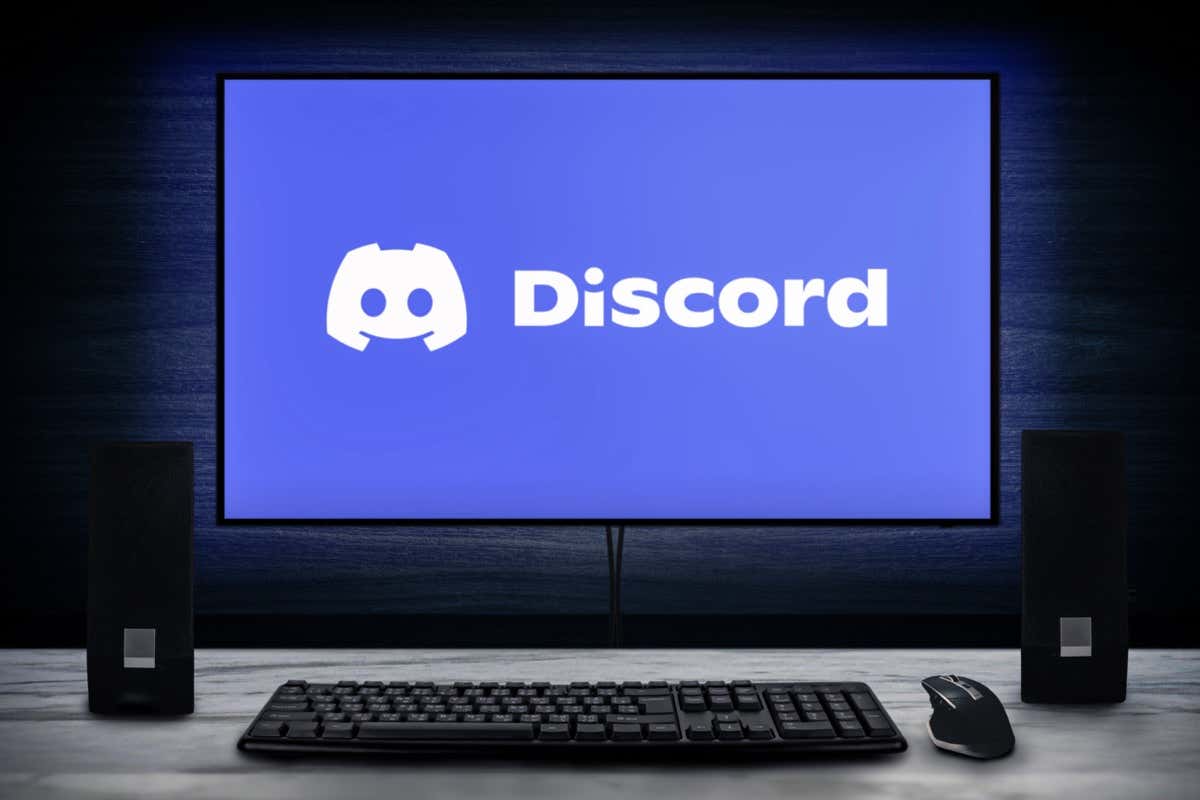
Ubah Status Perselisihan Anda menjadi Online
Discord menawarkan beberapa status pengguna sehingga Anda dapat memberi tahu orang apa yang Anda terserah. Salah satunya adalah Jangan Ganggu, yang memblokir semua notifikasi desktop Anda. Anda perlu memastikan bahwa Anda tidak menggunakan status ini, dan jika ya, ubah status tersebut menjadi Online untuk melanjutkan lansiran aplikasi Anda.
Berikut cara memeriksanya:
Luncurkan Discord di komputer Anda.Pilih ikon profil Anda di sudut kiri bawah.Pilih Online sebagai status baru Anda, dan pemberitahuan Discord Anda akan dilanjutkan. 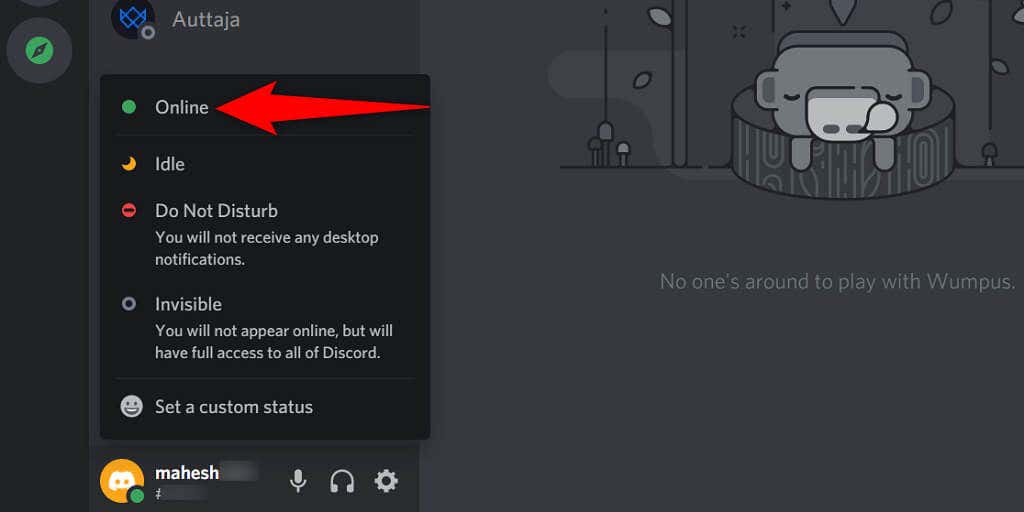
Aktifkan Notifikasi di Discord
Discord memungkinkan Anda mengaktifkan dan menonaktifkan notifikasi dari menu setelan aplikasi. Jika Anda atau orang lain telah mengaktifkan opsi itu, Anda harus memastikan opsi tersebut diaktifkan, sehingga Anda mendapatkan semua peringatan aplikasi.
Di sinilah untuk menemukan opsi untuk mengizinkan notifikasi di Discord:
Luncurkan Discord dan pilih ikon roda gigi di pojok kiri bawah. Pilih Notifikasi dari bilah sisi di sebelah kiri. Aktifkan Aktifkan Notifikasi Desktop di panel di sebelah kanan. 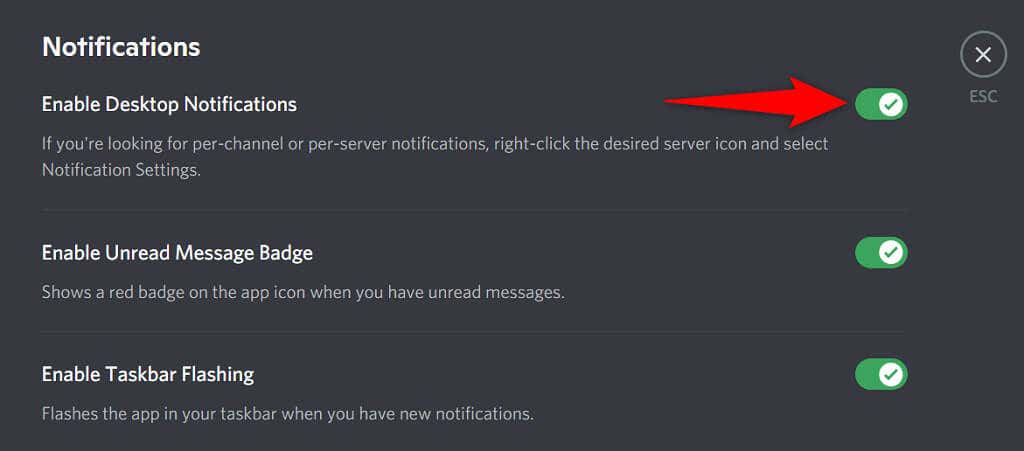 Pilih Esc di kanan atas untuk kembali ke layar utama Discord.
Pilih Esc di kanan atas untuk kembali ke layar utama Discord.
Matikan Bantuan Fokus di Windows untuk Memperbaiki Notifikasi Perselisihan
Fitur bantuan Fokus Windows membantu Anda fokus pada tugas dengan memblokir semua gangguan, seperti notifikasi aplikasi. Jika Anda telah mengaktifkan opsi ini, mungkin itu sebabnya pemberitahuan Discord Anda diblokir.
Anda dapat mengatasi masalah ini dengan mematikan Bantuan Fokus pada PC Anda sebagai berikut:
Buka Setelan di PC Anda dengan menekan tombol Windows + I secara bersamaan. Pilih Sistem di Setelan. Pilih Bantuan fokus dari bilah sisi di sebelah kiri. Pilih Nonaktif di sebelah kanan untuk menonaktifkan Bantuan fokus. 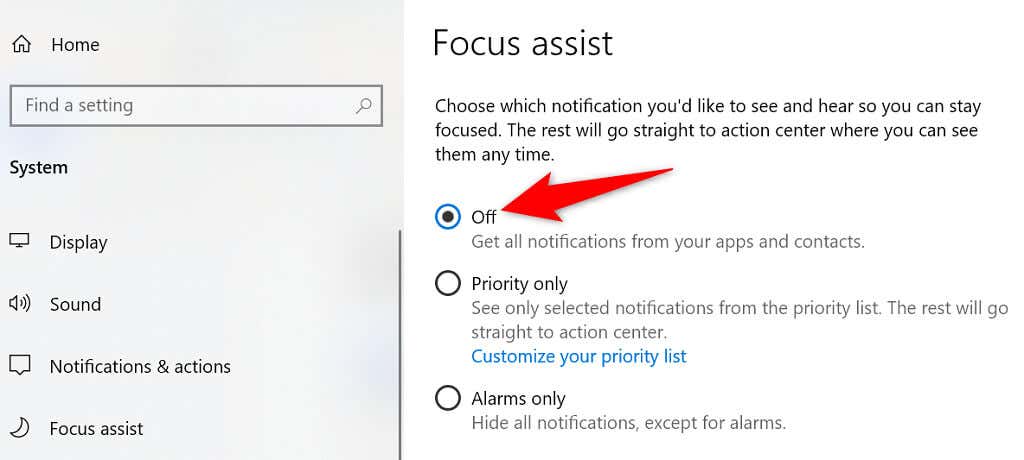 Nonaktifkan juga semua aturan di bagian Aturan otomatis.
Nonaktifkan juga semua aturan di bagian Aturan otomatis. 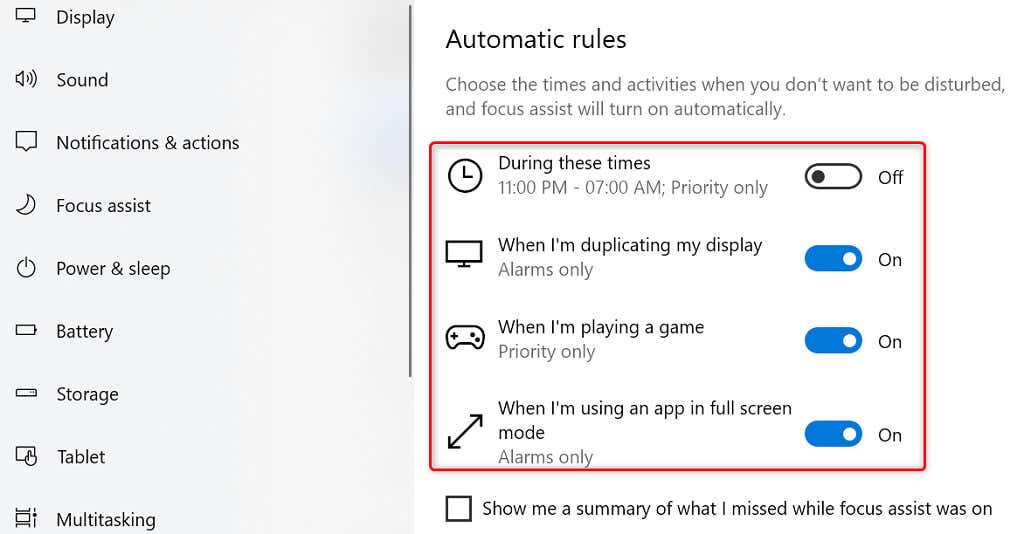
Discord sekarang akan mengirimi Anda semua peringatan saat dan saat tersedia.
Periksa Notifikasi Server Discord
Jika Anda hanya melewatkan peringatan server tertentu dari Discord, kemungkinan Anda telah menyesuaikan pengaturan pemberitahuan server untuk server khusus itu. Anda dapat menyesuaikan opsi untuk mulai menerima semua lansiran dari server itu.
Buka Discord dan temukan server tempat Anda kehilangan pemberitahuan. Klik kanan server dan arahkan kursor ke Notifikasi Setelan.Pilih lansiran yang ingin Anda aktifkan. Misalnya, jika Anda ingin menerima semua peringatan dari server, pilih Semua Pesan. 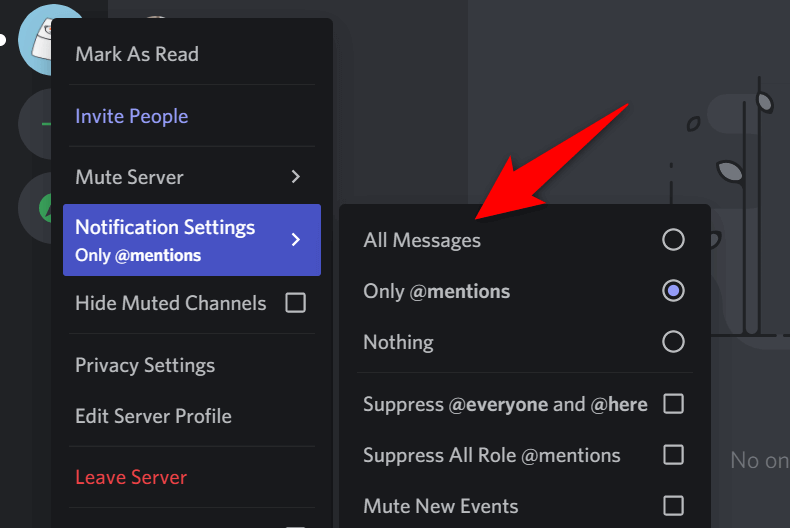 Ulangi proses di atas untuk setiap server tempat Anda kehilangan notifikasi.
Ulangi proses di atas untuk setiap server tempat Anda kehilangan notifikasi.
Perbarui Discord
Aplikasi Discord Anda bukannya tanpa bug, dan salah satu bug ini kemungkinan membuat Anda melewatkan notifikasi. Salah satu cara untuk memperbaiki masalah ini adalah dengan memperbarui aplikasi Discord Anda. Versi aplikasi yang lebih baru kemungkinan akan menyelesaikan masalah Anda.
Temukan ikon Discord di baki sistem PC Anda. Klik kanan ikon Discord dan pilih Check untuk Pembaruan. 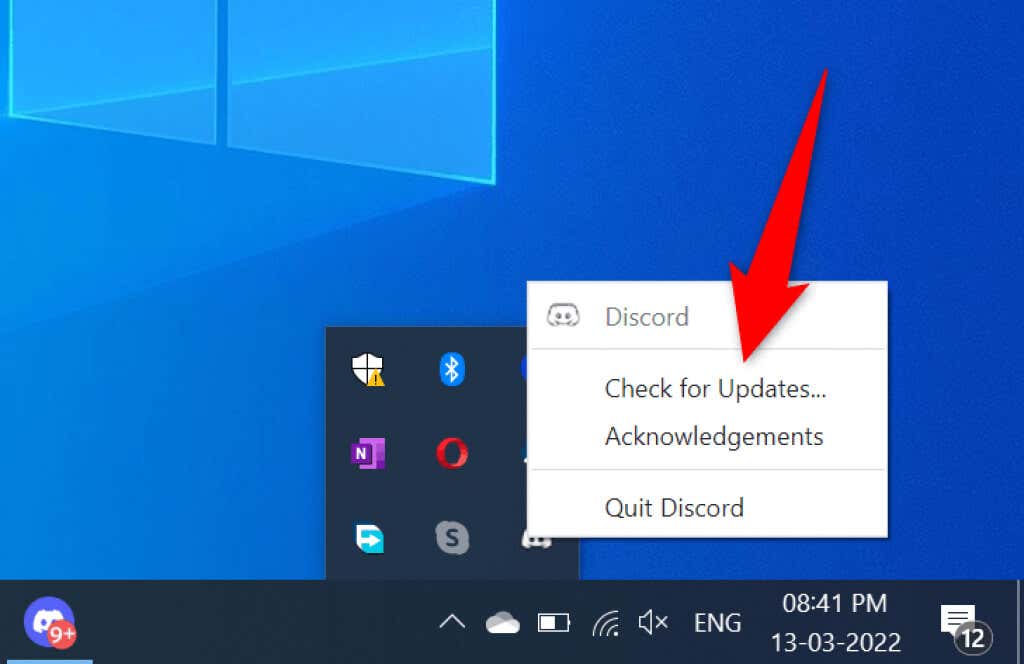 Tunggu Discord untuk menemukan dan instal pembaruan terbaru.
Tunggu Discord untuk menemukan dan instal pembaruan terbaru.
Keluar dan Kembali Ke Akun Perselisihan Anda
Gangguan aplikasi kecil dengan Discord adalah hal biasa, dan Anda dapat mengatasi sebagian besar masalah ini dengan keluar dan masuk kembali ke akun Anda aplikasi. Anda memerlukan login akun Discord Anda untuk melakukan ini, jadi tetaplah berguna.
Buka Discord dan pilih ikon roda gigi di sudut kiri bawah. Gulir ke bawah bilah sisi kiri dan pilih 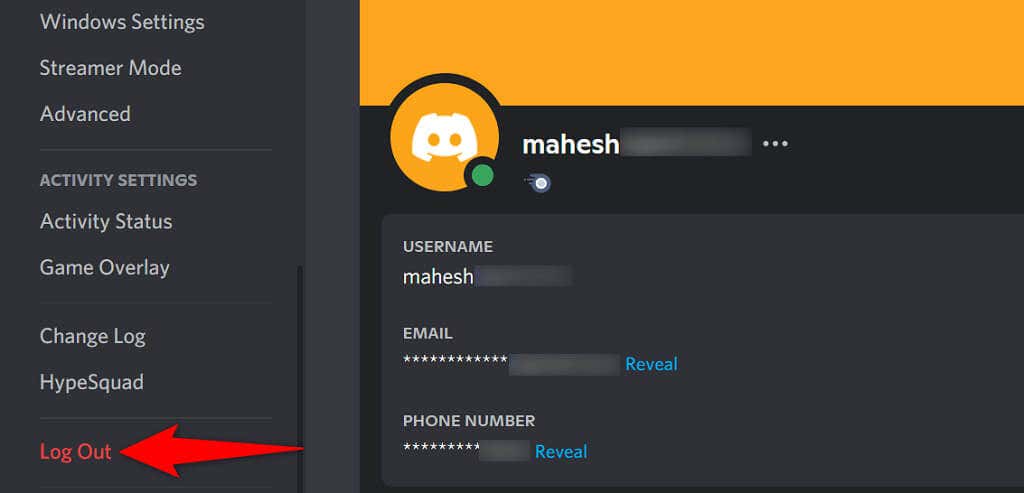 Pilih Keluar pada perintah untuk keluar dari akun Anda. Masuk kembali ke akun Anda di Discord.
Pilih Keluar pada perintah untuk keluar dari akun Anda. Masuk kembali ke akun Anda di Discord.
Copot dan Instal Ulang Discord
Jika notifikasi Discord Anda masih tidak berfungsi, coba hapus dan instal ulang Discord di komputer Anda. Tindakan ini akan menghapus semua file inti Discord, termasuk file yang mungkin rusak dan bermasalah.
Anda memerlukan detail login Discord untuk masuk kembali ke akun Anda, jadi simpanlah itu.
Buka Setelan dengan menekan tombol Windows + I secara bersamaan. Pilih Aplikasi pada jendela Setelan. Temukan dan pilih Discord dalam daftar aplikasi. Kemudian, pilih Copot pemasangan. 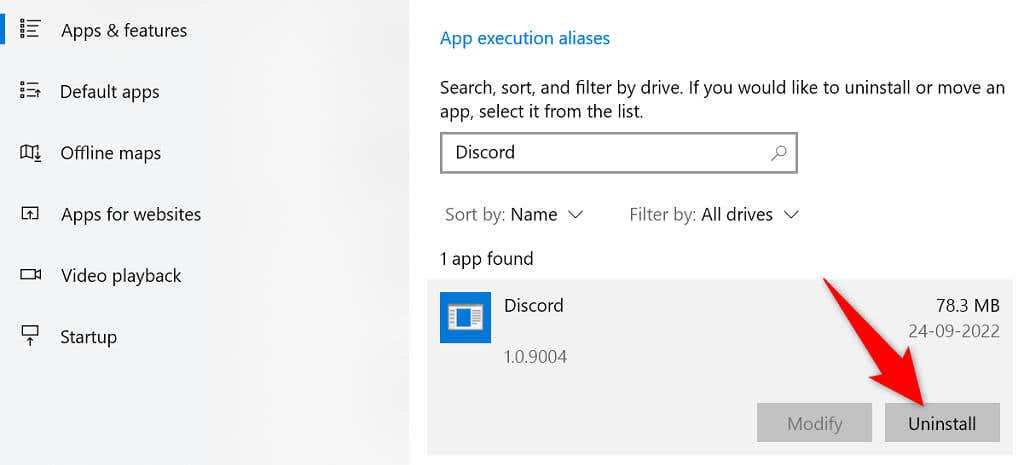 Pilih Copot pemasangan saat diminta untuk menghapus Discord di PC Anda. Mulai ulang PC Anda. Luncurkan browser web, buka situs Discord, dan unduh aplikasi ke PC Anda.
Pilih Copot pemasangan saat diminta untuk menghapus Discord di PC Anda. Mulai ulang PC Anda. Luncurkan browser web, buka situs Discord, dan unduh aplikasi ke PC Anda. 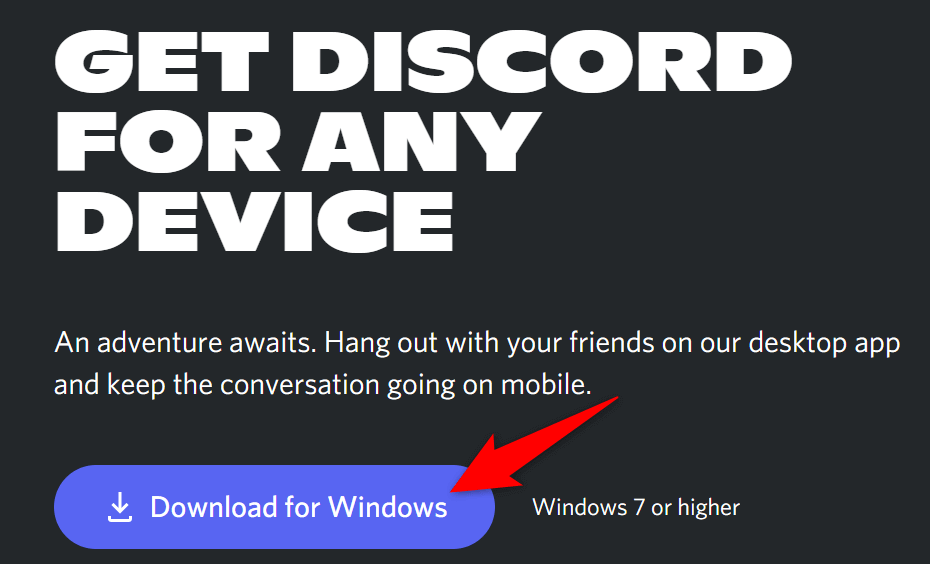 Jalankan file yang diunduh untuk menginstal Perselisihan.
Jalankan file yang diunduh untuk menginstal Perselisihan.
Perbarui Komputer Anda
Memperbarui sistem operasi PC sama pentingnya dengan memperbarui aplikasi Anda. Pembaruan tingkat OS membawa peningkatan inti dan perbaikan bug, kemungkinan menyelesaikan masalah pemberitahuan Anda.
Anda dapat memperbarui PC Windows dengan beberapa klik mudah sebagai berikut:
Akses Setelan dengan menekan Windows + I.Pilih Update & Security di Settings.Pilih Windows Update di sebelah kiri dan Periksa pembaruan di sebelah kanan. 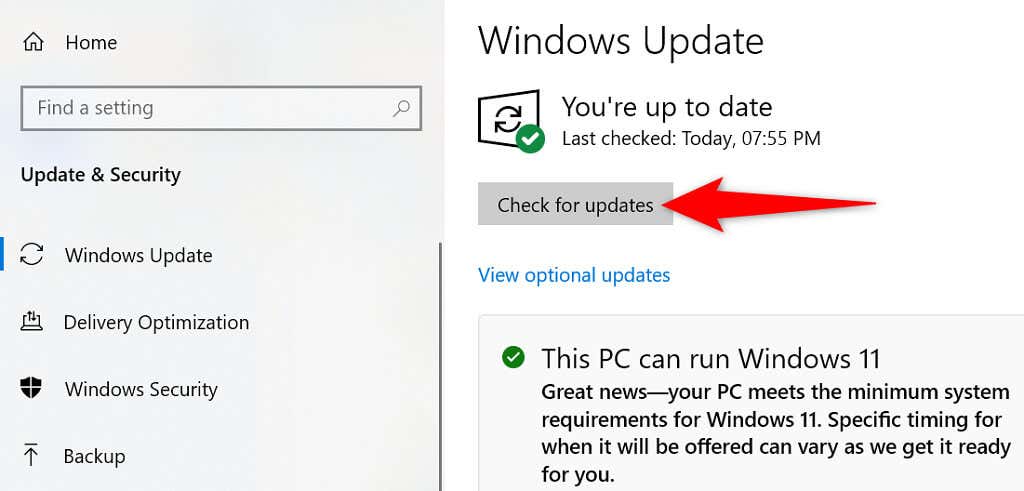 Unduh dan instal pembaruan yang tersedia.Reboot PC Anda setelah pembaruan Anda diinstal.
Unduh dan instal pembaruan yang tersedia.Reboot PC Anda setelah pembaruan Anda diinstal.
Nonaktifkan Mode Streamer
Saat Anda mengaktifkan mode streamer, Discord menonaktifkan semua notifikasi agar Anda tidak terganggu. Sebaiknya nonaktifkan mode ini, atau opsi yang menonaktifkan peringatan aplikasi Anda, saat Anda mengalami masalah pemberitahuan.
Luncurkan Discord dan pilih Setelan Pengguna di kiri bawah pojok.Pilih Mode Streamer di bilah sisi di sebelah kiri. Matikan opsi Aktifkan Mode Streamer di sebelah kanan. 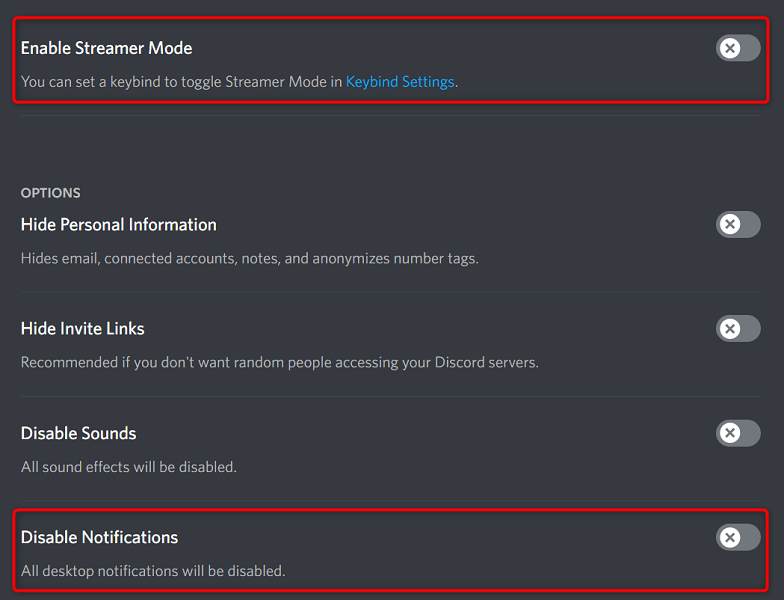
4. Jika Anda ingin mengaktifkan notifikasi saat mode streamer diaktifkan, nonaktifkan opsi Nonaktifkan Notifikasi.
Mengatasi Masalah Notifikasi Tidak Berfungsi
Jika Discord menjadi klien obrolan utama Anda, melewatkan pembaruan penting dapat merugikan Anda. Untungnya, ada berbagai cara untuk mengatasi masalah pemberitahuan aplikasi ini. Setelah Anda mengikuti metode di atas, aplikasi Discord Anda akan melanjutkan notifikasi Anda.
